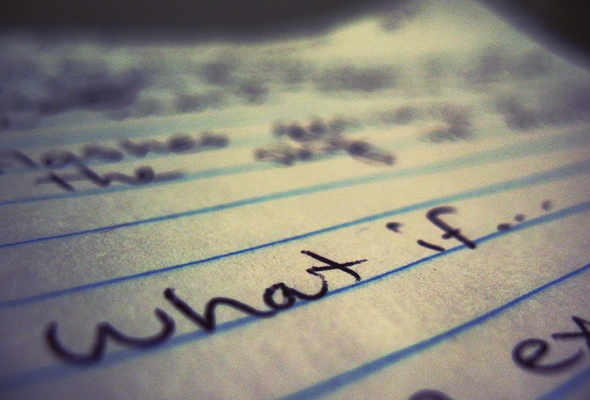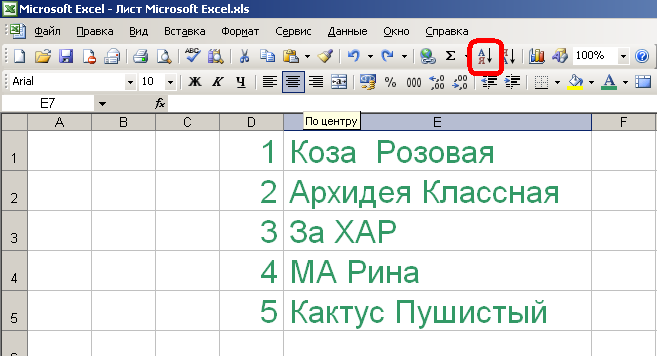-–убрики
- английский (9)
- ¬кусненькое (1915)
- блины (20)
- напитки (3)
- бутеры (63)
- ¬арение (36)
- выпечка (393)
- заготовки (139)
- курица (39)
- лаваш (6)
- ликЄр (14)
- маринады (65)
- м€со (52)
- ќвощные (83)
- пр€ности (15)
- рыба (48)
- салаты (69)
- ¬ышивка (221)
- в€зание (2009)
- варежки (37)
- деткам (60)
- джемпер (172)
- коврики (52)
- носки (47)
- пальто (16)
- платье (37)
- пледы (70)
- рисунки (310)
- уроки (154)
- цветы (42)
- шали (89)
- шапочки (76)
- юбка (3)
- газеты (59)
- грибы (12)
- ƒекупаж (389)
- ƒеткам (19)
- ƒл€ компьтора (138)
- заговоры (376)
- сонник (24)
- заготовки (6)
- закон (21)
- закон (1)
- »нтерьеры (315)
- красивые штучки (187)
- ленты (167)
- ћазайка (74)
- ћузыка (98)
- Ќа заметку (306)
- Ќј «ƒќ–ќ¬№≈ (693)
- глаза (3)
- зар€дка (136)
- лекарства (13)
- ћолодость (39)
- ноги (58)
- –астени€ дл€ здоровь€ (119)
- ше€ (8)
- новый год (228)
- Ќужные картинки (263)
- нучки (9)
- подушка (244)
- ѕеределки (176)
- приметы (0)
- ремонт (47)
- рисование (108)
- руны (79)
- —ад (1780)
- бобовые (3)
- виноград (28)
- ¬ишн€ (14)
- георгины (14)
- гладиолусы (29)
- ƒеревь€ (114)
- ∆урналы (21)
- земл€ (186)
- земл€ника (56)
- кабачки тыква (8)
- капуста (25)
- картофель (29)
- климатисы (42)
- крыжовник (8)
- кусты (63)
- лук чеснок (70)
- малина (24)
- Ќа заметку (45)
- огурец (93)
- перчик (27)
- пионы (14)
- помидоры (81)
- розы (86)
- свЄкла (23)
- смородина (27)
- советы (103)
- травы (76)
- ’войные (27)
- цветы (406)
- слав€не (49)
- солЄное тесто (94)
- ссылки (0)
- таро (42)
- “очечна€ роспись (49)
- ‘ильмы (251)
- цитаты (119)
- шитьЄ (308)
- Ўтучки дл€ дачки (548)
-—сылки
-ћузыка
- Candy Dulfer
- —лушали: 356 омментарии: 0
- Gipsy Kings - Volare
- —лушали: 2265 омментарии: 0
- ƒжанго –ейнхард - ћинорный свинг.
- —лушали: 6193 омментарии: 0
- Bach-Air
- —лушали: 42710 омментарии: 0
- ћассне –азмышление
- —лушали: 11879 омментарии: 0
-ѕоиск по дневнику
-ѕодписка по e-mail
-—татистика
«аписей: 11604
омментариев: 269
Ќаписано: 12206
ƒругие рубрики в этом дневнике: Ўтучки дл€ дачки(548), шитьЄ(308), цитаты(119), ‘ильмы(251), “очечна€ роспись(49), таро(42), ссылки(0), солЄное тесто(94), слав€не(49), —ад(1780), руны(79), рисование(108), ремонт(47), приметы(0), подушка(244), ѕеределки(176), нучки(9), Ќужные картинки(263), новый год(228), Ќј «ƒќ–ќ¬№≈(693), Ќа заметку(306), ћузыка (98), ћазайка(74), ленты(167), красивые штучки(187), »нтерьеры(315), закон(1), закон(21), заготовки(6), заговоры(376), ƒеткам(19), ƒекупаж(389), грибы(12), газеты(59), в€зание(2009), ¬ышивка(221), ¬кусненькое(1915), английский(9)
Ѕез заголовка |
Ёто цитата сообщени€ ƒом_советов [ѕрочитать целиком + ¬ свой цитатник или сообщество!]
ћало ли какие бывают ситуации, когда необходимо узнать максимум информации о человеке, не прибега€ при этом к пр€мому допросу. онечно, полную автобиографию вы в интернете не найдЄте, но всЄ, что человек показывал и рассказывал о себе миру, так или иначе сохран€етс€ в сети. ”верен, что многие приемы станут дл€ вас откровением. Ќапример, знаете, как узнать номер квартиры человека по его домашнему телефону? ”знайте, как эту информацию добыть.

15 конкретных способов >>>
|
Ѕез заголовка |
Ёто цитата сообщени€ Ўадрина_√алина [ѕрочитать целиком + ¬ свой цитатник или сообщество!]

„то должно изменитс€ - —овсем уберет профиль, по мнению ValeZ он совсем не нужен.
”йдет лева€ панель - она никак не совместима с работой на мобильных устройствах с разными размерами экрана. Ќа узком экране в итоге посты будут в одну колонку, на широком - в две.
—ери€ сообщений "”роки дл€ блогов":
„асть 1 - ак скопировать текст с сайта, который защищен от копировани€.
„асть 2 - ак вз€ть картинку с альбомов яндекс -фото
...
„асть 43 - ƒл€ тех, кто перестал получать сообщени€ и комментарии на почту.
„асть 44 - алендарь на Ћи–у, где находитс€ и его функции
„асть 45 - ƒелаем бродилку по рубрикам дневника.
|
Ѕез заголовка |
Ёто цитата сообщени€ bloginja [ѕрочитать целиком + ¬ свой цитатник или сообщество!]
|
—ери€ сообщений "ѕам€тка дл€ Ћиру":
„асть 1 - Ѕегуща€ строка из картинок или текста
„асть 2 - ѕлееры в дневник
„асть 3 - –амки дл€ текста
„асть 4 - —охранение дневника с Ћиру на компьютер
„асть 5 - Cоздать звуковое приветствие и вставить его в дневник
„асть 6 - HTML отображаетс€, как текст
...
„асть 9 - ¬сЄ про картинки. „асть 3.
„асть 10 - ¬сЄ про картинки. „асть 4. артинки в р€д и столбик.
„асть 11 - ѕрограмма дл€ скачивани€ музыки с Ћиру
|
Ѕез заголовка |
Ёто цитата сообщени€ ¬ладимир_Ўильников [ѕрочитать целиком + ¬ свой цитатник или сообщество!]
—егодн€ мы научимс€ самосто€тельно и качественно форматировать жесткий диск. ƒл€ начала вы€сним что такое форматирование, почти всем известен данный термин, но далеко не все имеют глубокие познани€ в этом.
» так, форматирование это процесс полной очистки носител€ от имеющейс€ на нем информации, не путайте с форматом, это совсем разные пон€ти€.
ѕеред тем как начать очищать наш диск, убедитесь не осталось ли на нем важной информации, после того как процесс будет запущен ее уже не вернуть.
ќбычно жесткий диск форматируют дл€ того что бы записать на него новую операционную систему, или просто удалить ненужную информацию.
≈сли вы хотите отформатировать второстепенный жесткий диск, тоесть не тот на котором стоит сама ќ—. ѕотому что системный диск невозможно отформатировать наход€сь в самой системе, об этом чуть позже.
ƒл€ чистки второстепенного кликаем правой кнопкой мыши по каталогуУмой компьютерФ и выберите пункт УуправлениеФ

|
Ѕез заголовка |
Ёто цитата сообщени€ Rost [ѕрочитать целиком + ¬ свой цитатник или сообщество!]
¬ы прослушали моЄ ворчание. “еперь всЄ будет по делу.
ому интересно

|
Ѕез заголовка |
Ёто цитата сообщени€ Ќина_–удакова [ѕрочитать целиком + ¬ свой цитатник или сообщество!]
http://jenskiymir.com/topic/4435-kompiuternyj-likbezkak-i-zachem-nuzhno-perenest/
 ак перенести папки «ћои документы» , ««агрузки» и «–абочий стол» с системного на другой диск и зачем это вообще желательно делать всем пользовател€м, сразу после установки операционной системы Windows.
ак перенести папки «ћои документы» , ««агрузки» и «–абочий стол» с системного на другой диск и зачем это вообще желательно делать всем пользовател€м, сразу после установки операционной системы Windows.
Ќа самом деле выполнить перенос этих системных папок очень просто и легко, гораздо важнее пон€ть дл€ чего это желательно сделать. ћо€ задача в этой статье убедить Вас в целесообразности этой операции, в еЄ необходимости.
«ачем переносить системные папки
Вот несколько причин, почему € категорически рекомендую Вам перенести папки «ћои документы» , ««агрузки» и «–абочий стол» с системного диска на другой…
ѕерва€ причина — их содержимое очень сильно и быстро заполн€ет диск «—» второстепенными файлами, что со временем замедл€ет работу системы… (комп тормозит)
|
Ѕез заголовка |
Ёто цитата сообщени€ Alina_Mix [ѕрочитать целиком + ¬ свой цитатник или сообщество!]
«ачем форматировать флешку:
- Ќапример, у ¬ас флеш накопитель большого объема, и ¬ам одним махом нужно его очистить. “огда форматирование лучший вариант.
- ‘лешка пострадала от вирусов, как правило флешки очень хорошо заражаютс€ и тогда лучший способ это сканировать ее антивирусом или отформатировать. ≈сть один такой вирус (точно не знаю как он называетс€), который все папки на флешке делает с расширением .exe и информаци€ в этих папках становитс€ недоступной. ” мен€ был такой случай не раз, и пришлось форматировать флешку.
- ≈сли ¬ы наблюдаете проблемы с записью на флеш накопитель, то можно попробовать форматнуть его.
- ≈сли ¬ы хотите помен€ть файловую систему флеш накопител€ с FAT 32 на более новую NTFS. —истема NTFS имеет некие преимущества, например позвол€ет работать с большими файлам, это особенно актуально, если у ¬ас флешка большого объема. ¬ этом случае можно форматировать флешку в NTFS.
ак правильно отформатировать флешку
ѕеред тем чтобы узнать как правильно отформатировать флешку вам нужно запомнить некоторые правила. ≈сть два формата форматировани€ — это FAT и NTFS. ≈сли у вас флешка будет в формате FAT то вы не сможете скинуть на нее файл больше 2√б. ѕоэтому, если вы решили записать на флешку файл с большим объемом, то вам нужно будет отформатировать ее в NTFS формате.
» так, какие шаги нам нужно будет сделать?
- ќткрыть ћой компьютер
- ¬ыбрать съемный диск
- ќтформатировать его
ƒл€ начала заходим в ћой омпьютер и смотрим какую флешку мы хотим форматировать.
ƒалее нажимаем левой кнопкой мышки на нужную нам флешку и выдел€ем ее.
|
Ѕез заголовка |
Ёто цитата сообщени€ Lenyr [ѕрочитать целиком + ¬ свой цитатник или сообщество!]
 „то делать если из-за вируса не включаетс€ диспетчер задач?
„то делать если из-за вируса не включаетс€ диспетчер задач?
„то делать если из-за вируса не включаютс€ антивирусные программы??
—ледовать этой инструкции, не более…
»нструкци€
„то вам понадобитс€:
–уки
омпьютер
¬ирус
1 шаг
Ќужно перезагрузить комп, и войти в безопасный режим. Ќе знаете как это сделать?? ак только комп начнЄт перезагружатьс€, нажимаете клавишу F8. ѕолучилось??
ќтлично. ѕоловину работы сделали. “ак как любой вирус попадает первым делом в автозагрузку, а в безопасном режиме открываютс€ только проверенное ѕќ (ѕрограмное ќбеспечение)
|
Ѕез заголовка |
Ёто цитата сообщени€ ¬ладимир_Ўильников [ѕрочитать целиком + ¬ свой цитатник или сообщество!]
ак удалить страницу в Facebook -
ответ на такой вопрос найти непросто, потому
что фейсбук, как и другие социальные сети, стараетс€ не
афишировать возможность быстрого удалени€ !
“ем не менее, в фейсбуке есть
две возможности скрыть свою страницу от друзей и недругов.
Ёто - неполное удаление, или, деактиваци€
аккаунта и полное удаление страницы
навсегда.
ак деактивировать аккаунт в фейсбуке
ƒеактивировать свой аккаунт - свою страницу в фейсбуке несложно. Ќажимаете треугольник в правом верхнем углу страницы (обведен красным карандашом на рис 1)

|
Ѕез заголовка |
Ёто цитата сообщени€ јлевтина_—ерова [ѕрочитать целиком + ¬ свой цитатник или сообщество!]
|
Ѕез заголовка |
Ёто цитата сообщени€ Oksana7695 [ѕрочитать целиком + ¬ свой цитатник или сообщество!]
|
Ѕез заголовка |
Ёто цитата сообщени€ ѕростоЅелка [ѕрочитать целиком + ¬ свой цитатник или сообщество!]
ј вы знаете, что ваш дневник можно сохранить на компьютере и в моменты, когда хочетс€ что-то перечитать, а доступа к интернету по каким-то причинам нет, вы можете это сделать? =)
ƒл€ того чтобы это сделать, открываем свой дневник так, чтобы перед нами были посты и листаем его до самого упора вниз. “ам мы видим:
∆мем на "Ёкспорт". ¬ по€вившемс€ окне видим голубые квадратики, в которых написан период (врем€ года и год соответственно), а ниже под квадратами - XSL-файл. ¬от с него то и стоит начать. ∆мем на него правой (!!!) кнопкой мыши и выбираем "сохранить как...".
ƒл€ дальнейшего удобства и легкости советую под дневник завести отдельную папку где-то в недрах компа, чтобы лишние глаза не прочли, но и так чтобы вы могли ее найти при необходимости.
“ак вот, вернумс€ к нашему xsl-файлу. —охран€ем его в нашу только что созданную папку. ѕри сохранении об€зательно помен€ть им€ на rss.xsl и нажать "сохранить"
ƒалее проделываем подобное на всех (или отдельных) файлах в голубых квадратах. ѕоочередно нажимаем на них правой кнопкой мыши, выбираем "—охранить как..." и об€зательно помешаем их в ту же папку где хранитс€ наш заранее скачанный xsl-файл. (¬ том случае если файлы окажутс€ в разных папках, прочесть дневник будет невозможно). ¬ итоге у вас должно получитьс€ нечто подобное.
ƒалее ваша задача только открыть файл «има_2007 или ќсень_2008 и прочесть то что вы писали тогда.
¬о всем этом есть несколько тонкостей: 1) комментарии не сохран€ютс€, но € думаю, что и не за чем! 2) то что добавл€л в цитатник также сохран€етс€, что очень даже полезно и при€тно и 3) картинки, вставленные в посты не груз€тс€ в случае если нет доступа к интернету, но это тоже не страшно.
”дачи!
|
Ѕез заголовка |
Ёто цитата сообщени€ Lyudmila_Lyu [ѕрочитать целиком + ¬ свой цитатник или сообщество!]
—ери€ сообщений "Х компьютер 6":
„асть 1 - Clip2net. ƒл€ сн€ти€ скриншотов
„асть 2 - Ashampoo Snap. —оздание скриншотов
...
„асть 45 - ”дал€ем ненужные программы
„асть 46 - Ќазначение клавиш F1 - F12
„асть 47 - Ћечение и проверка на вирусы асперским
|
Ѕез заголовка |
Ёто цитата сообщени€ Lenyr [ѕрочитать целиком + ¬ свой цитатник или сообщество!]
 „то делать если из-за вируса не включаетс€ диспетчер задач?
„то делать если из-за вируса не включаетс€ диспетчер задач?
„то делать если из-за вируса не включаютс€ антивирусные программы??
—ледовать этой инструкции, не более…
»нструкци€
„то вам понадобитс€:
–уки
омпьютер
¬ирус
1 шаг
Ќужно перезагрузить комп, и войти в безопасный режим. Ќе знаете как это сделать?? ак только комп начнЄт перезагружатьс€, нажимаете клавишу F8. ѕолучилось??
ќтлично. ѕоловину работы сделали. “ак как любой вирус попадает первым делом в автозагрузку, а в безопасном режиме открываютс€ только проверенное ѕќ (ѕрограмное ќбеспечение)
|
Ѕез заголовка |
Ёто цитата сообщени€ Lyudmila_Lyu [ѕрочитать целиком + ¬ свой цитатник или сообщество!]
ћногие до дрожи в коленках люб€т чистить ќ— от мусора, устанавлива€ кучу вс€ких утилит: Ccleaner, Advanced , Wise Disk Cleaner и много чего еще.
ћежду тем, удалить хлам можно штатными средствами ќ— и браузеров. » эффективность такой очистки на достаточно хорошем уровне, и лишними программами ќ— засор€ть не нужно. » убить-покорежить ќ— невозможно, что немаловажно.
ќчистка ќ—
ѕуск- омпьютер/ћой компьютер - ѕ ћ на диске "—" - —войства - ќбщие - ќчистка диска - дождатьс€ окончани€ оценки - на вкладке ќчистка диска расставить галки там, где вам нужно - ќ . “акже на вкладке ƒополнительно можно удалить все точки восстановлени€, кроме последней, нажав на кнопке ќчистить.
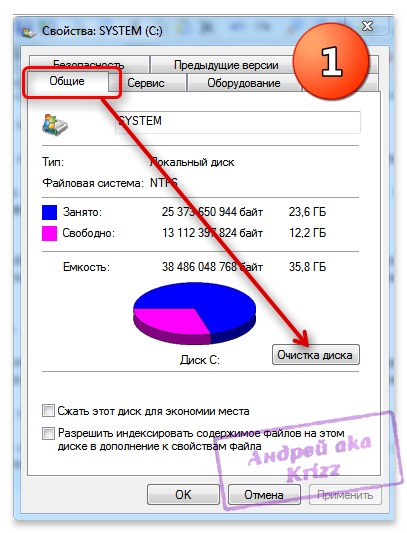
|
Ѕез заголовка |
Ёто цитата сообщени€ Lyusi_serebro [ѕрочитать целиком + ¬ свой цитатник или сообщество!]
Ќашла прикольну фишку.... ак скачать свой блог,дневник,сайт на комп,дл€ сохранени€ в случае не предвиденных обсто€тельств...
–≈ ќћ≈Ќƒ”ё !!! —ебе уже качнула )))
|
—качиваем блог на компьютер.
 ак сохранить весь свой блог на компьютер. Ќа случай непредвиденных ситуаций. ак сохранить весь свой блог на компьютер. Ќа случай непредвиденных ситуаций. предлагали много версий, но вот что € нашла сама спуст€ некоторое врем€: »так: ѕрограмма: HTTrack Website Copier 3.43-7 Ќажмите на название программы, там еЄ описание и ссылка дл€ скачивани€. подробности дальше |
|
Ѕез заголовка |
Ёто цитата сообщени€ BraveDefender [ѕрочитать целиком + ¬ свой цитатник или сообщество!]
—егодн€ ¬алентин представил новый плеер и новую форму загрузки видеофайлов в дневник. Ќа приведенном примере видно, что качество намного лучше, чем было в предыдущем варианте плеера.
ак загрузить видео на Ћи–у
Ќажмите ссылку «Ќаписать» в верхней панели

¬ыберите тип записи «видео»

Ќажмите кнопку «¬ыбрать файл» и выберите видеофайл на компьютере

Ќажмите кнопку «Ќачать загрузку»

|
Ѕез заголовка |
Ёто цитата сообщени€ Ћариса_√урь€нова [ѕрочитать целиком + ¬ свой цитатник или сообщество!]
Adguard – это программа дл€ блокировки рекламы и всплывающих окон
Adguard обеспечивает эффективную защиту против рекламы и одинаково хорошо блокирует всплывающие окна и баннеры во всех браузерах, что выгодно отличает его от браузерных плагинов семейства Adblock.
— ј„ј“№ Adguard c официального сайта
| 1. «апустите установщик Adguard | 2. –азрешите изменени€ | 3. Ќажмите «я принимаю услови€» |
 |
 |
 |
| ƒл€ этого щелкните по .exe файлу, который только что по€вилс€ на панели загрузок слева. | ¬ открывшемс€ окне онтрол€ учетных записей пользователей нажмите «ƒа», чтобы начать процесс установки. | «атем следуйте дальнейшим инструкци€м |
|
Ѕез заголовка |
Ёто цитата сообщени€ Putniza_Strannaja [ѕрочитать целиком + ¬ свой цитатник или сообщество!]
¬аша Putniza Strannaja.
|
Ѕез заголовка |
Ёто цитата сообщени€ Surge_Blavat [ѕрочитать целиком + ¬ свой цитатник или сообщество!]
|







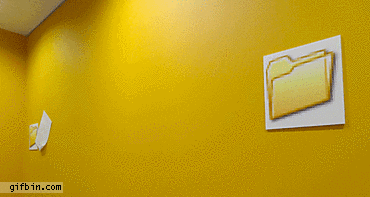

 —егодн€ мы научимс€ самосто€тельно и качественно форматировать жесткий диск. ƒл€ начала вы€сним что такое форматирование, почти всем известен данный термин, но далеко не все имеют глубокие познани€ в этом.
—егодн€ мы научимс€ самосто€тельно и качественно форматировать жесткий диск. ƒл€ начала вы€сним что такое форматирование, почти всем известен данный термин, но далеко не все имеют глубокие познани€ в этом.
 ак удалить страницу в Facebook -
ак удалить страницу в Facebook - 
 ¬аш компьютер начал тормозить?
¬аш компьютер начал тормозить?